[Исправлено] Приложение Netflix не работает в Windows 10
Опубликовано: 2020-12-01Привет, амигос! Ваше приложение Netflix не работает точно в Windows 10? Если да, то эта статья вам очень поможет. Подробности читайте ниже!
Netflix, американский потоковый сервис, предоставляет телешоу, веб-сериалы, фильмы и многое другое. И самое лучшее в Netflix — это то, что он полностью свободен от рекламы , а для доступа к контенту без рекламы вам нужно только хорошее активное подключение к Интернету, и вы также должны быть платным пользователем. Для миллионов людей по всему миру Netflix является самой привлекательной и доступной потоковой платформой из всех. Но ирония в том, что нет ничего идеального, как и в случае с Netflix. Многие пользователи Netflix сообщают, что оно не работает должным образом в Windows 10. Итак, если вы также имеете дело с приложением Netflix, которое не работает в Windows 10 , то вот решения, которые могут решить эту проблему или помочь вам. Но, прежде чем переходить к решениям, лучше узнать причины того же.
Почему приложение Netflix не работает?
Тем не менее, может быть много причин, по которым приложение Netflix не работает . Но в основном эта проблема возникает из-за некоторых причин, включая более старые версии Windows 10, устаревшие графические драйверы , серверы Netflix могут работать медленно, старая версия приложения Netflix, проблема с датой и временем и многое другое. Но мы рекомендуем вам использовать обычные решения, чтобы исправить проблему с неработающим приложением Netflix, прежде чем переходить к расширенным решениям. Итак, изначально вы можете сделать следующее:
- Снова откройте приложение Netflix.
- Запустите компьютер снова.
- Убедитесь, что у вас хорошее интернет-соединение.
- Проверьте и установите дату и время.
После реализации вышеуказанных решений, если ваше приложение Windows 10 Netflix не работает должным образом , попробуйте приведенные ниже расширенные решения для диагностики проблемы.
Как исправить приложение Netflix, не работающее в Windows 10
Ниже приведены расширенные способы устранения неполадок, чтобы исправить проблему с неработающим приложением Netflix. Итак, давайте перейдем к решениям!
Решение 1. Обновите Windows
Возможно, ваше приложение Netflix работает некорректно из-за более старой версии Windows. В этом случае не забывайте регулярно проверять наличие обновлений. Вот как это сделать!
Шаг 1. Чтобы открыть окно настроек Windows, нажмите клавиши Win и I на клавиатуре.
Шаг 2: Затем нажмите « Обновление и безопасность ».
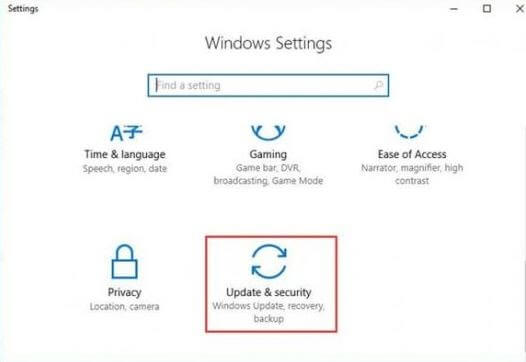
Шаг 3: - После этого в левой части окна нажмите « Обновления Windows » . После этого нажмите « Проверить наличие обновлений » , чтобы проверить наличие последних доступных обновлений.
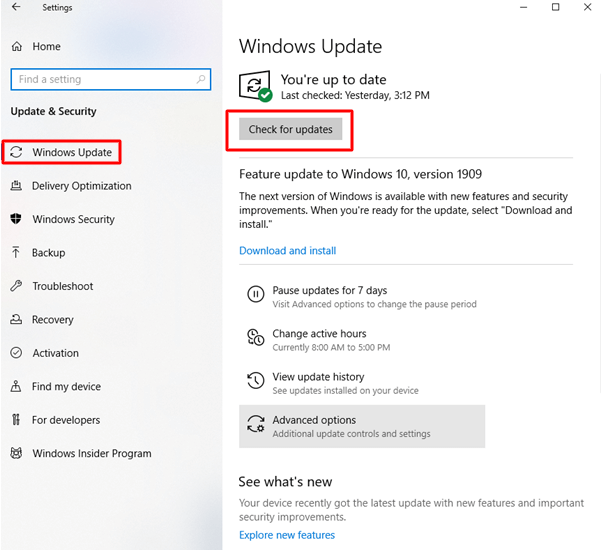
Шаг 4: - Если вы обнаружили какие-либо ожидающие обновления, нажмите « Загрузить и установить обновления » .
Теперь Windows автоматически загрузит и установит новые обновления. Возможно, это может решить проблему, если нет, попробуйте наши следующие решения.
Читайте также: исправление спящего режима, не работающего в Windows 10
Решение 2. Сбросьте настройки приложения Netflix
Еще одно решение, которое объясняет, как исправить приложение Netflix, которое не работает в Windows 10, и которое есть — сбросить приложение Netflix в Windows . Иногда сброс приложения Netflix к настройкам по умолчанию возвращает его точную работу. Итак, вот шаги, как вы можете это сделать!
Шаг 1: Нажмите клавиши Win и I , чтобы открыть окно настроек Windows .
Шаг 2: - После этого нажмите « Приложения ».
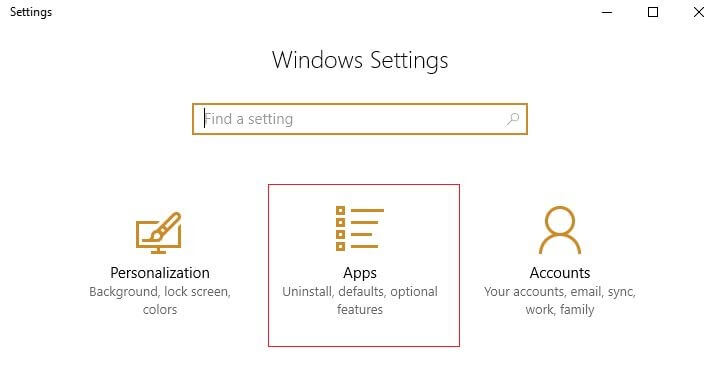
Шаг 3: - Теперь с левой стороны нажмите « Приложения и функции », затем введите Netflix в появившемся окне поиска.
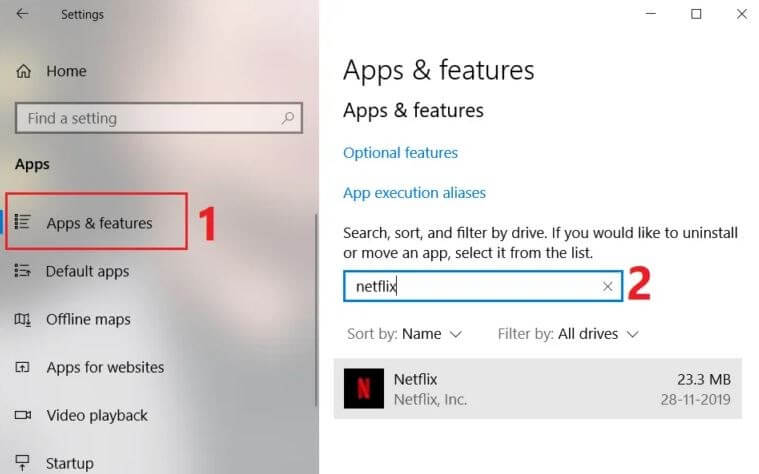
Шаг 4: - Затем нажмите на Netflix и, чтобы двигаться дальше, нажмите « Дополнительные параметры » .
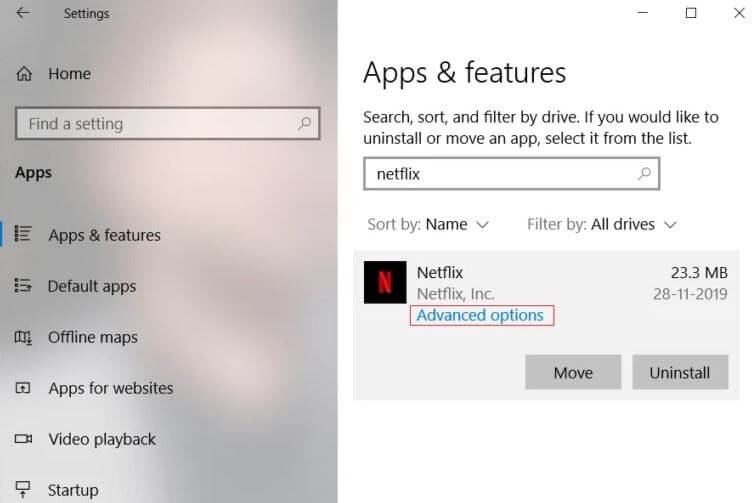

Шаг 5: - Теперь в категории « Дополнительные параметры» прокрутите вниз, и вы найдете кнопку «Сброс », затем нажмите на нее.
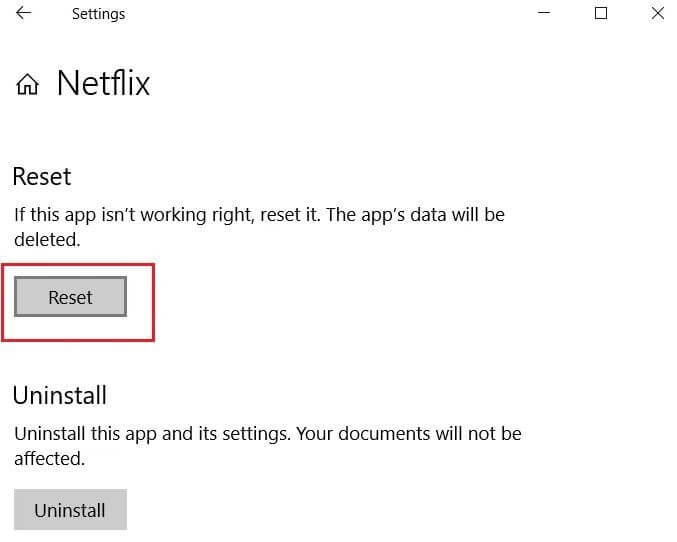
После того, как вы выполните вышеуказанные шаги, возможно, проблема с неработающим приложением Netflix будет решена.
Подробнее: Устранение проблемы с неработающим микрофоном Skype в Windows 10
Решение 3. Обновите графические драйверы
Далее, одно из наиболее важных решений, которое может быстро решить проблему с неработающим приложением Netflix, — частое обновление графических драйверов. Следовательно, всегда следите за тем, чтобы графические драйверы всегда обновлялись до их более новой версии. Чтобы сделать это довольно легко, вы можете использовать один из лучших инструментов для обновления драйверов , то есть Bit Driver Updater. Это полностью автоматический инструмент, который обновляет все драйверы одним щелчком мыши и не требует ручной поддержки пользователей. Ниже приведены шаги по обновлению драйверов через Bit Driver Updater .
Шаг 1: Загрузите и запустите установочный файл Bit Driver Updater и запустите его.
Шаг 2: - Теперь вам придется немного подождать, пока не будет выполнена процедура сканирования.
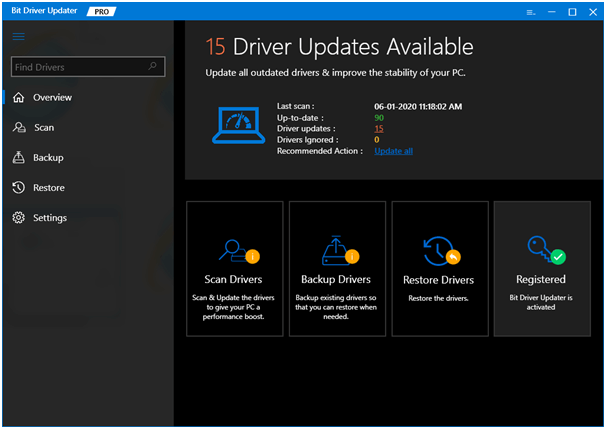
Шаг 3: - Затем просмотрите список устаревших драйверов.
Шаг 4. Наконец, перейдите на вкладку «Обновить сейчас», чтобы обновить устаревшие драйверы . И, если вы хотите обновить все драйверы одним щелчком мыши, выберите опцию «Обновить все».
Закончив так, не забудьте перезагрузить систему. Это наверняка исправит проблему с Windows 10, когда приложение Netflix не работает. Загрузите Bit Driver Updater, нажав на приведенную ниже вкладку «Загрузить».
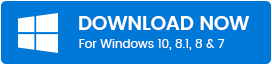
Решение 4. Обновите и переустановите приложение Netflix
После выполнения вышеуказанных решений ваше приложение Netflix Windows 10 по-прежнему не отвечает , затем попробуйте обновить и переустановить приложение Netflix. Это, безусловно, исправит ошибки и вернет точную работу Netflix. Вот отдельные шаги по обновлению и переустановке приложения Netflix, путешествуйте с общими шагами ниже!
Чтобы обновить приложение Netflix-
Шаг 1. Используя панель поиска Windows 10, найдите Microsoft Store и выберите наиболее подходящий вариант.
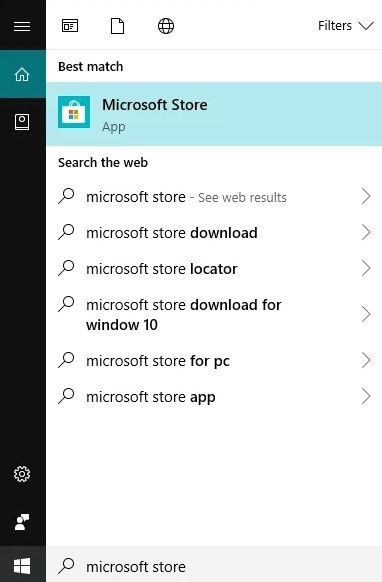
Шаг 2: - Как только Microsoft Store запустится, в самой верхней части правого угла появится значок с тремя точками, вам нужно щелкнуть по нему.
Шаг 3: - После этого нажмите «Загрузки и обновления».
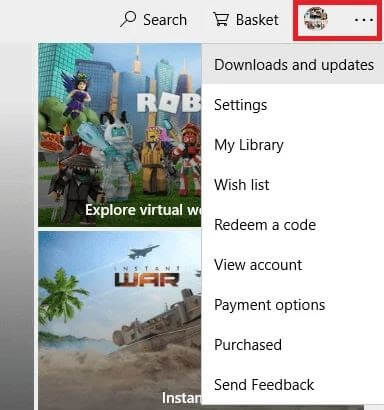
Шаг 4: - Затем нажмите «Получить обновления».
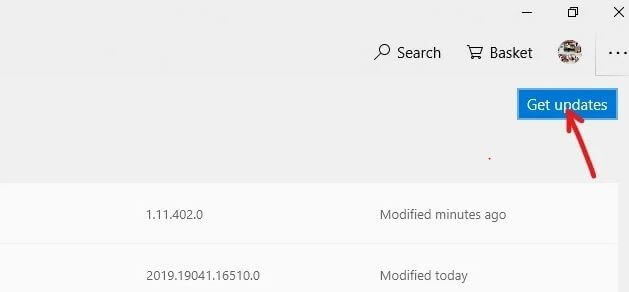
И, если есть какие-либо ожидающие обновления, он автоматически загрузит и установит новые обновления. После обновления приложения Netflix, возможно, проблема «Приложение Windows 10 Netflix не работает» решена.
Подробнее: Как защитить свой профиль Netflix с помощью PIN-кода
Чтобы удалить приложение Netflix-
Шаг 1: В строке поиска Windows 10 введите Control и выберите наиболее подходящий вариант.
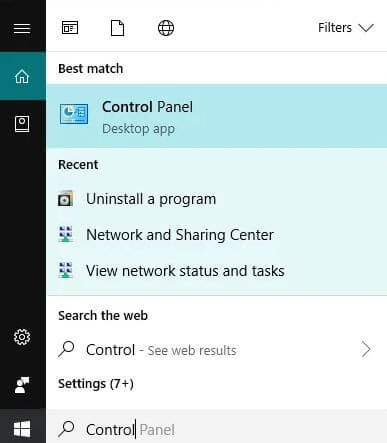
Шаг 2: - После этого, когда откроется окно панели управления , нажмите «Удалить программу» в категории «Программа».
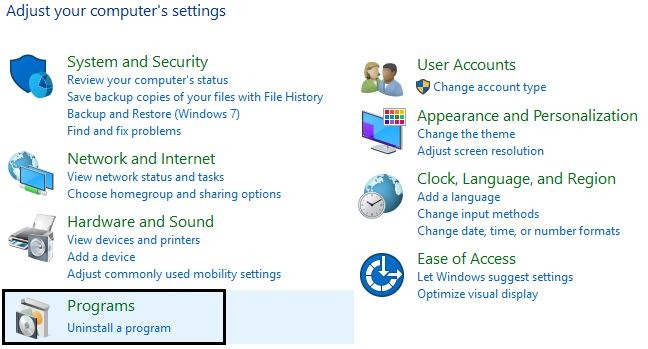
Шаг 3: - Прокрутите вверх и вниз и найдите приложение Netflix в списке.
Шаг 4: - Как только вы найдете приложение Netflix , щелкните его правой кнопкой мыши и выберите вариант «Удалить».
Шаг 5: - Затем нажмите ДА для окончательного подтверждения.
Как только вы это сделаете, не забудьте перезагрузить систему. И вы можете переустановить его из Магазина Microsoft.
Подробнее: исправление того, что наушники не работают в Windows 10
Приложение Netflix не работает в Windows 10 [исправлено]
В общем, со всем этим мы подошли к концу. Надеюсь, теперь вы можете легко исправить проблему с неработающим приложением Netflix в Windows 10 . Тем не менее, если у вас возникнут какие-либо проблемы при этом, не стесняйтесь поделиться ими с нами через поле для комментариев ниже. Мы сделаем все возможное, чтобы помочь вам. Наконец, если вы удовлетворены нашими рецензиями, подпишитесь на нашу рассылку новостей. Скоро мы придем с еще одной рецензией, чтобы решить ваши технические вопросы. А пока оставайтесь с нами!
